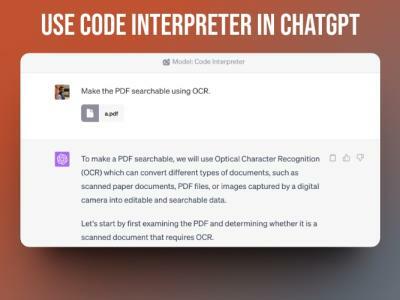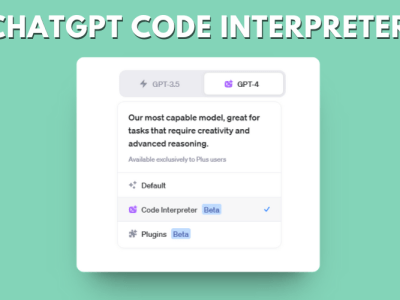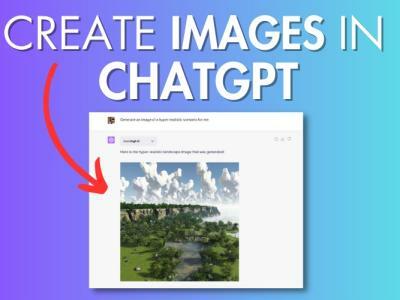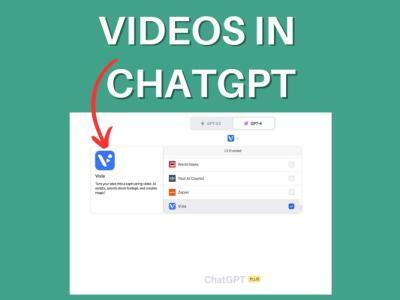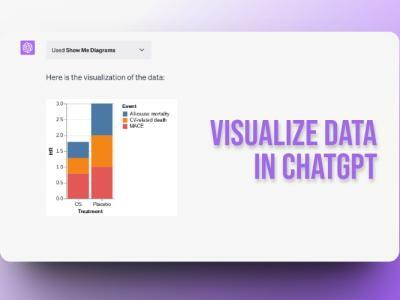Aj keď sa popularita ChatGPT pomaly stabilizuje, stále zostáva jedným z najpoužívanejších chatbotov AI. Pre všetky účely, ChatGPT a jeho najlepšie alternatívy sa používajú na rôzne veci, od profesionálnych až po osobné. Avšak aj ChatGPT je náchylný na problémy. Jedným z takýchto problémov je chyba ChatGPT „Nepodarilo sa získať stav služby“, ktorá zastaví vaše rozhovory v ich stopách. Čo je to však za chybu a prečo k nej dochádza? Zistite viac o chybe ChatGPT „Nepodarilo sa získať stav služby“ vrátane spôsobov, ako ju opraviť priamo tu.
Obsah
Čo je chyba ChatGPT nepodarilo získať stav služby?
Skôr než sa pustíme do opravy, mali by ste pochopiť, čo táto chyba vlastne je. Jednoducho povedané, ChatGPT “
nepodarilo získať stav služby” sa vyskytne chyba, keď je rozhranie na strane klienta sa pokúša komunikovať s backendom, ale zlyhá. Keďže ChatGPT nemôže presne získať stav služby, nemôže odpovedať používateľovi normálnym spôsobom, a preto zlyhá. To tiež vedie k tomu, že niektorí používatelia sú náhodne dočasne zablokovaní OpenAI.
Existuje mnoho dôvodov, prečo sa táto chyba môže vyskytnúť. Patria sem faktory, ako sú problémy so servermi OpenAI, zlá požiadavka servera, poškodená vyrovnávacia pamäť prehliadača, trhaný internet a mnoho ďalších. Bez ohľadu na dôvod je však pravdepodobné, že chybu pri získaní stavu služby v ChatGPT môžete opraviť. Aj keď možno budete musieť vyskúšať viacero metód, použitie ich kombinácie môže pomôcť. Takže bez ďalšieho odkladu začnime s opravou tejto otravnej chyby.
Ako opraviť chybu ChatGPT zlyhalo pri získaní stavu služby
1. Skontrolujte stav servera OpenAI
Jeden z najvýznamnejších dôvodov zlyhania pri získaní chyby stavu služby v ChatGPT je spôsobený stratou kontaktu so servermi. Môže to byť predovšetkým preto, že servery OpenAI nie sú na začiatku funkčné. Keďže ChatGPT sa používa takmer vždy, OpenAI trpí z času na čas výpadky servera. Preto nie je nezvyčajné, aby používatelia ChatGPT narazili na chyby, vrátane toho, že sa nepodarilo získať stav služby.

Namiesto hádania však môžete zistiť presný stav servera tak, že prejdete na OpenAI oficiálny stav servera webstránka. Keď tam budete, vyhľadajte kartu ChatGPT a dúfajme, že uvidíte zelený pruh pre aktuálny dátum. Ak však vidíte červenú, všetko, čo môžete urobiť, je počkať, kým OpenAI opraví servery a s tým aj vašu nepríjemnú chybu.
2. Skontrolujte si internet
Ak to nie sú servery ChatGPT, je pravdepodobné, že vaše vlastné internetové pripojenie môže mať problémy. Keďže naše pripojenia nereštartujeme presne každý deň, existuje možnosť poškodenia vyrovnávacej pamäte smerovača, čo môže potenciálne spôsobiť problémy. Tieto problémy môžu narúšať nielen ChatGPT, ale aj celú vašu online skúsenosť, čo spôsobuje oneskorenie a/alebo koktanie.

Našťastie je oprava tohto problému veľmi jednoduchá. Jednoducho vypnite router, odpočítajte do desať a znova ho zapnite. Tým sa vyprázdni vaša internetová vyrovnávacia pamäť a tiež sa odstránia všetky chyby. Po dokončení otvorte ChatGPT a zistite, či sa chyba pri načítaní stavu služby nevyriešila alebo nie.
3. Prihláste sa a znova sa odhláste
Ak ste boli prihlásení do rovnakej relácie ChatGPT pomerne dlho, chyba sa môže vyskytnúť z tohto dôvodu. Aj keď jedna relácia v skutočnosti nespôsobuje problémy, môže viesť k náhodným chybám vrátane zlyhania servera so stavom servera.
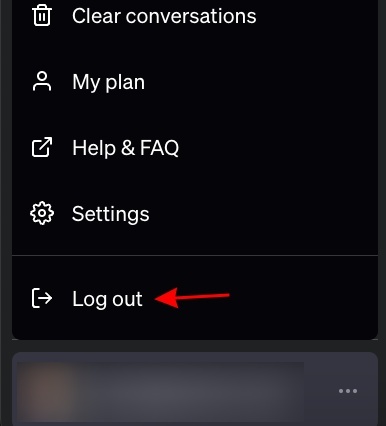
Našťastie je oprava veľmi jednoduchá. Stačí kliknúť na ikona elipsy (tri bodky) vľavo dole na odhlásenie. Po dokončení sa znova prihláste a začnite nový rozhovor. Ak to bol naozaj problém, mal by byť už vyriešený.
4. Vymazať vyrovnávaciu pamäť prehliadača
Webové prehliadače na všetkých platformách majú vyrovnávaciu pamäť, ktorá ukladá metadáta, ako sú ukážky webových stránok, úryvky obrázkov a text. Nesprávne načítanie, neúspešné pripojenie a všeobecný malvér však môžu túto vyrovnávaciu pamäť poškodiť, čo môže viesť k problémom. Ak sa vám ChatGPT nepodarilo získať chybu stavu služby, môže to byť z tohto dôvodu. Je však veľmi jednoduché vymazať vyrovnávaciu pamäť bez ohľadu na to, aké zariadenie používate.
Poznámka: Aj keď v prehliadači Google Chrome ukážeme všetky kroky, kroky by mali zostať rovnaké pre takmer všetky prehliadače.
Ako vymazať vyrovnávaciu pamäť prehliadača v počítači
- Pri otvorenom prehliadači Google Chrome kliknite na ikonu ikona elipsy (tri bodky) vpravo hore a potom ďalej nastavenie v rozbaľovacej ponuke.

- V ľavom bočnom paneli kliknite na „Súkromie a bezpečnosť.’

- V ponuke histórie kliknite na „Vymazať prehliadanieúdajov.“ V rámci možností zrušte začiarknutie všetkého okrem obrázkov a súborov uložených vo vyrovnávacej pamäti. Môžete si vybrať časový rozsah a potom kliknúť na „Vyčistiť dáta”

Tým sa vymaže vyrovnávacia pamäť prehliadača na vašom počítači a malo by sa vyriešiť, že ChatGPT nedokázal získať chybu stavu služby. Ak však používate mobilné zariadenia, postupujte podľa sekcií nižšie.
Ako vymazať vyrovnávaciu pamäť prehliadača v systéme iOS
- Otvorte na svojom zariadení Google Chrome a klepnite na ikona elipsy (tri bodky) vpravo dole. V zobrazenej rozbaľovacej ponuke klepnite na „História.’

- Teraz klepnite na „Vymazať údaje prehliadania‘ možnosť v ľavej dolnej časti obrazovky, ktorá sa zobrazí.

- Otvorí sa ďalšia ponuka histórie prehliadania. Zrušte začiarknutie všetkého okrem „obrázky a súbory uložené vo vyrovnávacej pamäti.“ Potom klepnite na „Vymazať údaje prehliadania“ v potvrdzujúcej správe.

A práve tak ste vymazali vyrovnávaciu pamäť prehliadača na svojom iOS zariadení. Pre Android postupujte podľa sekcie nižšie.
Ako vymazať vyrovnávaciu pamäť prehliadača v systéme Android
- Ako predtým otvorte Google Chrome a klepnite na ikona elipsy (tri bodky) vpravo hore. V rozbaľovacej ponuke klepnite na „História.’

- Klepnite na „Vymazať údaje prehliadania“ znova na obrazovke, ktorá sa zobrazí.

- Nakoniec, ako predtým, klepnite na „Vyčistiť dáta"a potom ďalej"jasný' na potvrdenie. Ak máte možnosť vybrať si iné webové stránky alebo ich nechať tak, môžete.

Rovnako ako predtým, vymažete tým vyrovnávaciu pamäť prehliadača na vašom zariadení so systémom Android. Teraz zamierte a zistite, či sa ChatGPT nepodarilo získať chybu stavu služby.
5. Skúste iný prehliadač
Ak vám vymazanie vyrovnávacej pamäte prehliadača na všetkých platformách nepomohlo, možno je čas úplne zmeniť prehliadač. Aj keď prehliadač Google Chrome v skutočnosti často nerieši problémy, môžu sa stať, že narazíte na jednu alebo dve chyby, ktoré vedú k chybám v ChatGPT. V takýchto prípadoch je lepšie dočasne prepnúť webové prehliadače, aby ste sa vyhli problémom. Existuje veľa z najlepšie prehliadače Windows dostupné, ktoré fungujú bez námahy. Skontrolujte ich a nainštalujte niektorý z nich.
6. Pripojte/odpojte svoju službu VPN
Pre tých, ktorí nevedia, a Virtuálna súkromná sieť (VPN) je služba, ktorá v podstate vytvára virtuálny tunel medzi vami a internetom. To znamená, že nikto mimo tohto tunela, vrátane vášho ISP, nemôže sledovať a zaznamenávať vaše online aktivity.

Aj keď to nie je príliš pravdepodobné, existuje šanca, že váš poskytovateľ internetových služieb zablokoval prístup k ChatGPT, čím spôsobil tieto chyby. V takýchto prípadoch zapnite svoju sieť VPN a vyberte miesto, ako je USA alebo Spojené kráľovstvo, aby ste zistili, či získate prístup. Prípadne, ak máte zapnutú sieť VPN, vypnite ju a zistite, či sa tým vyrieši, že ChatGPT nedokázal získať chybu stavu služby.
Ako vždy, ak žiadne z riešení nedokáže opraviť chybu ChatGPT pri získaní chyby stavu služby, potom je lepšie nechať spoločnosť, aby to vyriešila. Mnoho používateľov už kontaktovalo OpenAI v súvislosti s týmto problémom prostredníctvom svojich kanálov pomoci a sociálnych médií.

Ak chcete ísť ktorýmkoľvek smerom, prejdite na stránku podpory OpenAI a pomocou chatbota sa spojte s personálom a vyriešte svoju chybu.
Odporúčané články